چگونه از PowerPoint Speak برای خواندن متن ارائه خود استفاده کنید
در این مقاله تخصصی از مجله 98zoom به بررسی موضوع 6چگونه از PowerPoint Speak برای خواندن متن ارائه خود استفاده کنید میپردازیم ، پس با یک مقاله مفید و آموزشی دیگر از تیم نود و هشت زوم همراه ما باشید :
آیا می خواهید متن ارائه شده در پاورپوینت خود را با صدای بلند بدون نیاز به انجام این کار خودتان بشنوید؟ با ویژگی PowerPoint Speak که به عنوان تبدیل متن به گفتار شناخته می شود، می توانید. کار با آن آسان است و کاربردهای مختلفی دارد.
در اینجا نحوه استفاده از PowerPoint Speak آورده شده است.
نحوه استفاده از PowerPoint Speak: گام به گام
ابتدا توجه داشته باشید که PowerPoint Speak در قدیمیترین نسخههای پاورپوینت موجود نیست و لزوماً روی هر دستگاهی کار نمیکند. با این حال، اگر از PowerPoint 2010 یا نسخه جدیدتر (از جمله PowerPoint 2016، 2019 و PowerPoint در Microsoft 365) استفاده می کنید، باید به آن دسترسی داشته باشید.
بنابراین، ابتدا بررسی کنید که از نسخه مناسب پاورپوینت استفاده می کنید، سپس مراحل زیر را دنبال کنید:
مرحله 1. ارائه پاورپوینتی را که می خواهید با صدای بلند خوانده شود باز کنید.

مرحله 2. نماد فلش کشویی کوچک را در گوشه سمت چپ بالای پنجره پاورپوینت پیدا کنید. در کنار نمادهای “ذخیره”، “لغو” و “تکرار” قرار دارد و اگر ماوس را روی آن نگه دارید، می گوید “Customize Quick Access Toolbar”.

مرحله 3. روی فلش کلیک کنید و “Commands” را انتخاب کنید.
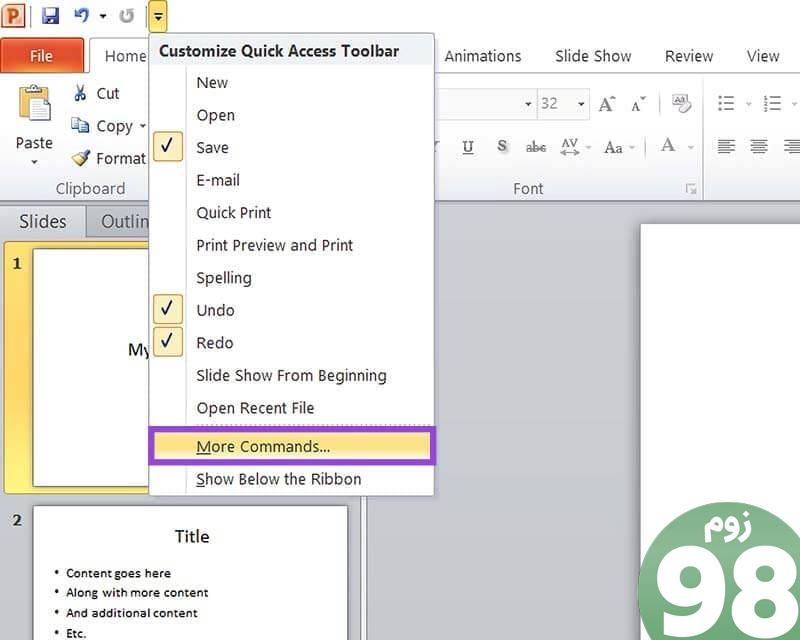
مرحله 4. در منوی کشویی زیر «انتخاب دستورات از:» «همه دستورات» را انتخاب کنید.
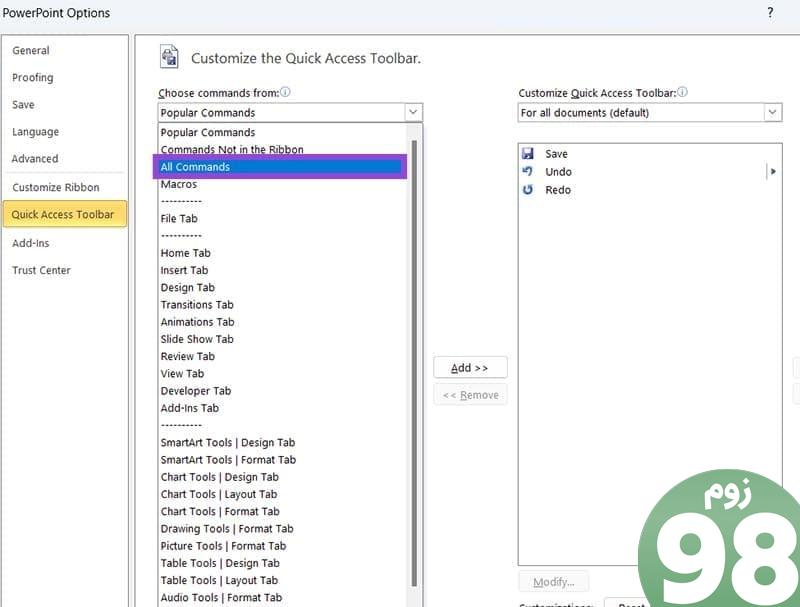
مرحله 5. همه دستورات به ترتیب حروف الفبا ظاهر می شوند. به قسمت «S» بروید و قسمتی را که «صحبت کنید» را پیدا کنید.
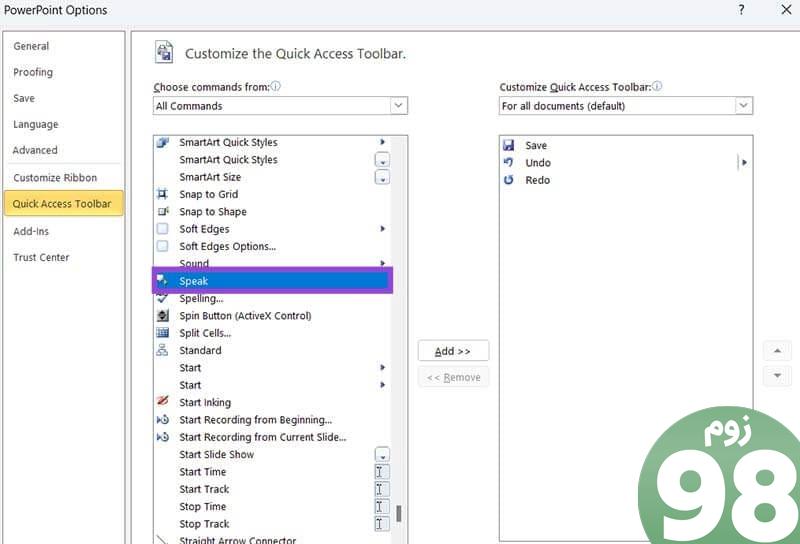
مرحله 6. برای انتخاب بر روی “Speak” کلیک کنید. سپس “افزودن” را فشار دهید و باید آن را در لیست دستورات نوار ابزار دسترسی سریع خود در سمت راست مشاهده کنید. برای تایید تغییرات خود روی “OK” کلیک کنید و پنجره را ببندید.
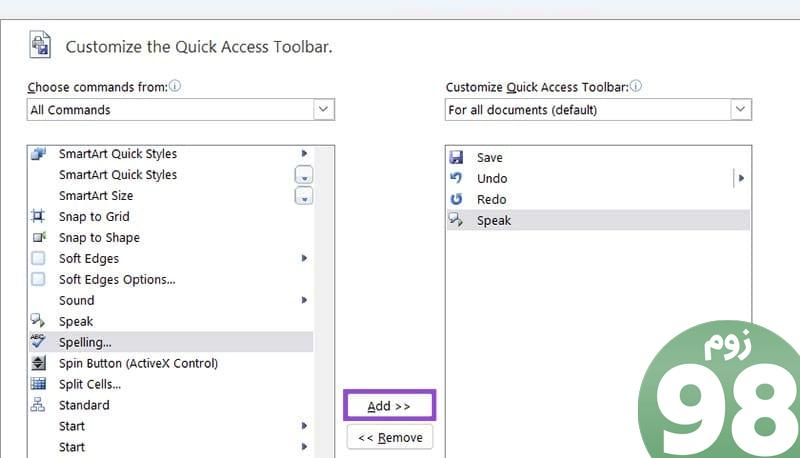
مرحله 7. اکنون نماد PowerPoint Speak را در گوشه بالا سمت چپ در نوار ابزار دسترسی سریع خود خواهید دید. برای استفاده از آن و شنیدن متن با صدای بلند خوانده شده، متن را برجسته کنید و سپس “صحبت” را فشار دهید.

از Cases برای PowerPoint Speak استفاده کنید
اکنون که می دانید چگونه از PowerPoint Speak استفاده کنید، ممکن است تعجب کنید که چرا یا چه زمانی خواندن یک پاورپوینت برای شما به این صورت مفید است.
برای دسترسی
ویژگی هایی مانند PowerPoint Speak برای کسانی که نیازهای خاص یا مشکلات دسترسی دارند ایده آل است. به عنوان مثال، فردی که بینایی کمتری دارد، ممکن است نتواند به راحتی تمام متن یک ارائه پاورپوینت را بخواند، به خصوص اگر تعداد زیادی از آن وجود داشته باشد یا اندازه قلم کوچک و نامشخص باشد.
استفاده از قابلیت تبدیل متن به گفتار پاورپوینت می تواند به این گونه کاربران این امکان را بدهد که به راحتی تمام محتوای پاورپوینت را بشنوند.
تشخیص خطاها و ایجاد بهبود
این می تواند مفید باشد که رایانه محتوای ارائه پاورپوینت شما را قبل از اینکه خودتان آن را ارائه دهید، بخواند. گاهی اوقات، خواندن متن برای تشخیص خطاها، ناسازگاری ها یا مشکلات مربوط به جریان و احساس آن کافی نیست.
توانایی تمرکز و گوش دادن به زمانی که برای شما خوانده می شود ممکن است به شما کمک کند تا متوجه اشتباهات کوچک، اشتباهات تایپی، مشکلات گرامری و غیره شوید و سپس بتوانید آنها را برطرف کرده و برطرف کنید.
برای ارائه پاورپوینت شما برای شما
یکی دیگر از کاربردهای ویژگی PowerPoint Speak این است که کامپیوتر را بخواند و ارائه خود را برای شما “ارائه” کند، بدون اینکه مجبور باشید خودتان متن را با صدای بلند برای مخاطبان خود بخوانید.
این می تواند در بسیاری از موارد مفید باشد، مانند افرادی که با سخنرانی در جمع مشکل دارند. یا اگر مثلاً معلم هستید و میخواهید ارائههای خود را با دانشآموزانتان به اشتراک بگذارید تا در زمان خودشان مرور کنند. با استفاده از این ویژگی، آنها می توانند تجربه کامل صوتی را داشته باشند و بدون نیاز به حضور شما، یادداشت برداری کنند.
امیدواریم از این مقاله چگونه از PowerPoint Speak برای خواندن متن ارائه خود استفاده کنید مجله نود و هشت زوم استفاده لازم را کرده باشید و در صورت تمایل آنرا با دوستان خود به اشتراک بگذارید و با امتیاز از قسمت پایین و درج نظرات ما را در ارائه مقالات بهتر یاری کنید
لینک کوتاه مقاله : https://98zoom.ir/%da%86%da%af%d9%88%d9%86%d9%87-%d8%a7%d8%b2-powerpoint-speak-%d8%a8%d8%b1%d8%a7%db%8c-%d8%ae%d9%88%d8%a7%d9%86%d8%af%d9%86-%d9%85%d8%aa%d9%86-%d8%a7%d8%b1%d8%a7%d8%a6%d9%87-%d8%ae%d9%88%d8%af-%d8%a7/
کوتاه کننده لینک
کد QR :

 t_98zoom@ به کانال تلگرام 98 زوم بپیوندید
t_98zoom@ به کانال تلگرام 98 زوم بپیوندید







آخرین دیدگاهها